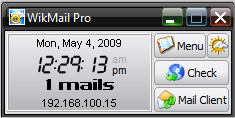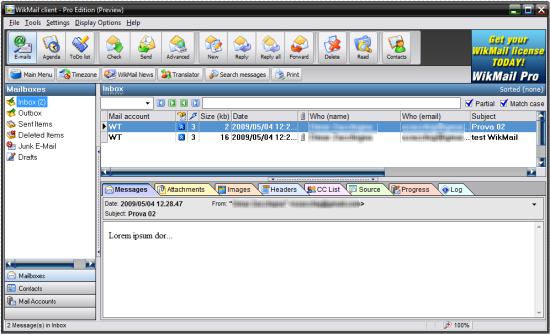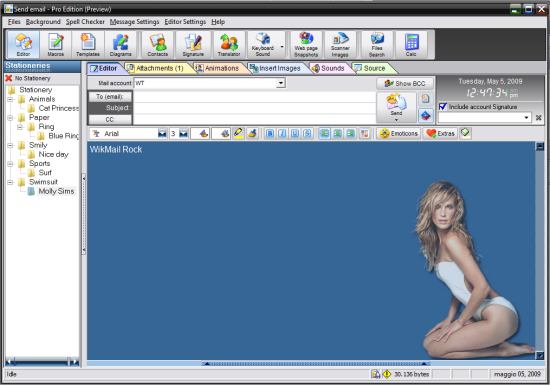Warning: include(box_community_hp/box.html) [function.include]: failed to open stream: No such file or directory in /mnt/host/www/wintricks/wintricks.it/www/software/testata.php on line 155
Warning: include() [function.include]: Failed opening 'box_community_hp/box.html' for inclusion (include_path='.:/usr/share/php:/usr/share/pear') in /mnt/host/www/wintricks/wintricks.it/www/software/testata.php on line 155
| Win Base | Win Adv | Win XP | Vista | Windows 7 | Registri | Software | Manuali | Humor | Hardware | Recensioni | Blog | Download | Foto |
| INDICE SEZIONE | NEWS WEB | NEWS SOFTWARE | PUBBLICITA' |
|
Warning: include(bsx.php) [function.include]: failed to open stream: No such file or directory in /mnt/host/www/wintricks/wintricks.it/www/software/wikmail-posta3.html on line 45 Warning: include() [function.include]: Failed opening 'bsx.php' for inclusion (include_path='.:/usr/share/php:/usr/share/pear') in /mnt/host/www/wintricks/wintricks.it/www/software/wikmail-posta3.html on line 45 |
WikMail |
Warning: include(bdx.php) [function.include]: failed to open stream: No such file or directory in /mnt/host/www/wintricks/wintricks.it/www/software/wikmail-posta3.html on line 54 Warning: include() [function.include]: Failed opening 'bdx.php' for inclusion (include_path='.:/usr/share/php:/usr/share/pear') in /mnt/host/www/wintricks/wintricks.it/www/software/wikmail-posta3.html on line 54 |
|
Primo avvio, le nostre impressioniCreato l'account ci saremmo aspettati di veder apparire un'affollato e confusionario client di posta elettronica (in virtù delle tante funzioni promesse), e invece, a nostra sorpresa, una piccola ed elegante finestra ci notifica il numero di email ricevute e la data e l'ora corrente (con una simpatica animazione). Nella parte destra sono inoltre presenti 4 pulsanti che consentono di:
L'arrivo di un nuovo messaggio di posta elettronica viene notificato con la comparsa di un popup e il lampeggio dell'icona di WikMail nella Traybar.
Il ClientVediamo di analizzare il client, vero cuore del programma. A prima vista l'organizzazione generale potrebbe sembrare confusionaria, ciò è prevalentemente causato dalle icone di dimensioni generose poste in alto, che ripagano tuttavia in immediatezza nell'utilizzo. Dopo aver girovagato nelle voci di menù ci siamo subito resi conto che rispetto alla concorrenza (Windows Mail e Mozilla Thunderbird) non manca davvero niente, anzi, le funzionalità e innovazioni introdotte sono davvero tante.
Creazione Nuova MailAlla creazione di una nuova email è stata dedicata un'intera schermata con lo scopo di permettere a chiunque, in pochi semplici passi, di creare messaggi di posta elettronica (seri o divertenti) con un look professionale. C'è davvero tutto l'immaginabile (e anche un po' di più...), tra le cose più curiose, innovative o utili riportiamo:
Sempre da questa schermata è possibile scannerizzare immagini, creare screenshots di siti web, tradurre il testo scritto in 15 lingue e disegnare diagrammi. Per allegare un file dobbiamo spostarci sulla tab "Attachments", cliccare su Add e selezionare il file desiderato. Per inserire Suoni Animazioni e Audio come elementi "On page" si usano le tab Animation, Insert Images e Sounds.
|
|||
|
Warning: include(googlericerca.js) [function.include]: failed to open stream: No such file or directory in /mnt/host/www/wintricks/wintricks.it/www/software/wikmail-posta3.html on line 123 Warning: include() [function.include]: Failed opening 'googlericerca.js' for inclusion (include_path='.:/usr/share/php:/usr/share/pear') in /mnt/host/www/wintricks/wintricks.it/www/software/wikmail-posta3.html on line 123 |
|||
Warning: include(banner_basso.php) [function.include]: failed to open stream: No such file or directory in /mnt/host/www/wintricks/wintricks.it/www/software/wikmail-posta3.html on line 132
Warning: include() [function.include]: Failed opening 'banner_basso.php' for inclusion (include_path='.:/usr/share/php:/usr/share/pear') in /mnt/host/www/wintricks/wintricks.it/www/software/wikmail-posta3.html on line 132